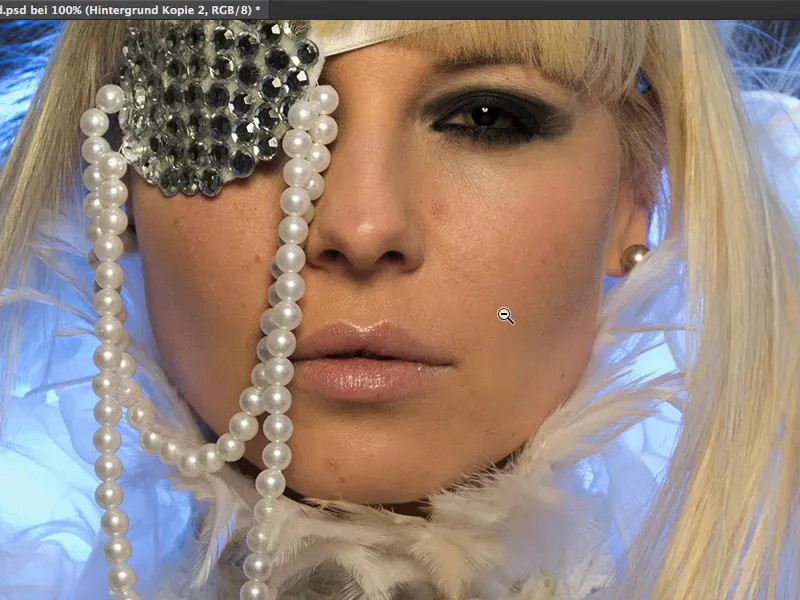У цьому посібнику я пояснюю тобі все щодо обробки шкіри та формування шкіри.
Ще недавно метод Soft-decrunching або Haut-abpudern, як його також називали німці, був вважаючися State-of-the-Art. Кожен застосовував його на своєму зображенні - пошаровість знижувалася трохи, щоб виправити дефекти, і справа була в порядку.
Зараз методом роботи є так звана частотна роздільність. Звучить досить складно. Що тут розділяється? - Частоти. Це звучить страшенно технічно і, ймовірно, навіть не дуже підходить для початківців. Хто знає, що там відбувається? … Я покажу тобі, що частотна роздільність дуже проста.
Попередній підхід: Haut abpudern
Раніше ти робив це так: Можливо, ти копіював шар (1), перевертав його (2), …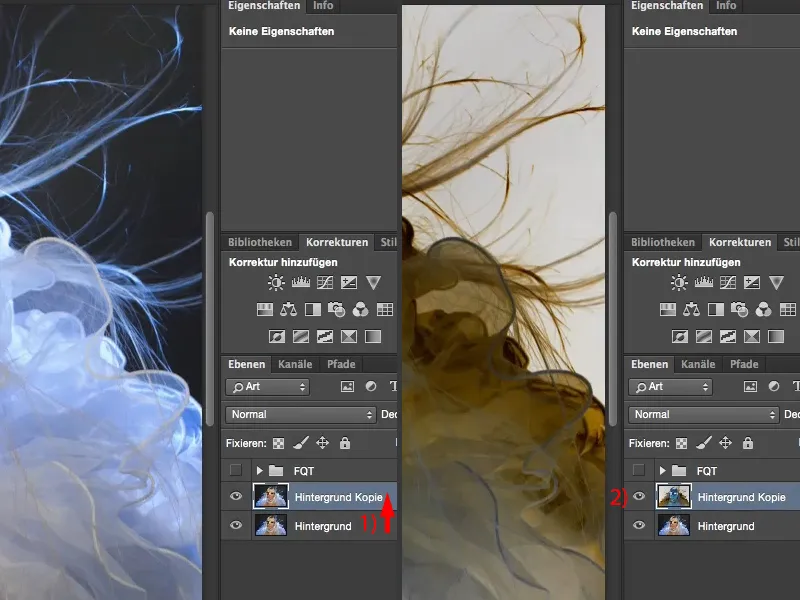
… потім використовував фільтр Високочастотний з радіусом, при якому структури все ще було добре видно.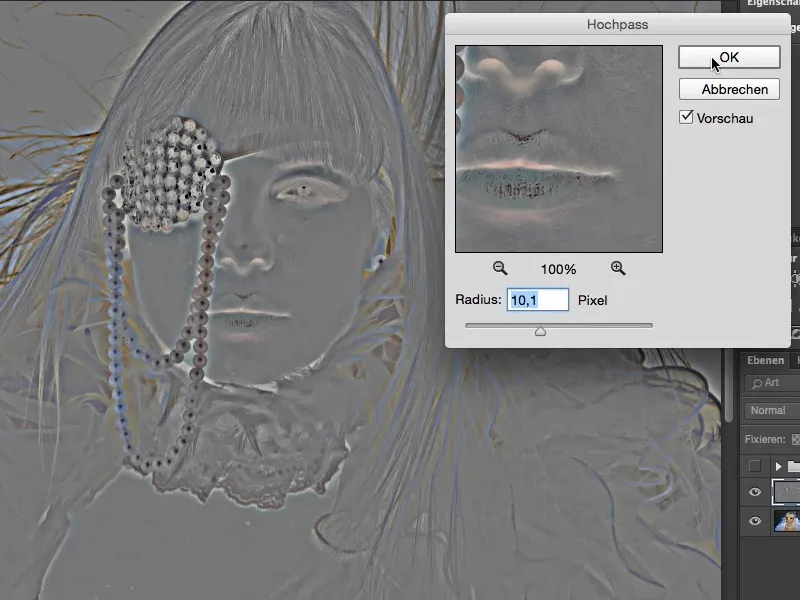
Після цього ти використовував режим М’яке світло (1). Тепер у тебе є цей світлиться вигляд, цей розмитий ефект на шкірі (2). І через Гаусовий розмив (3) при невеликому радіусі близько одного пікселя ти повертав пори.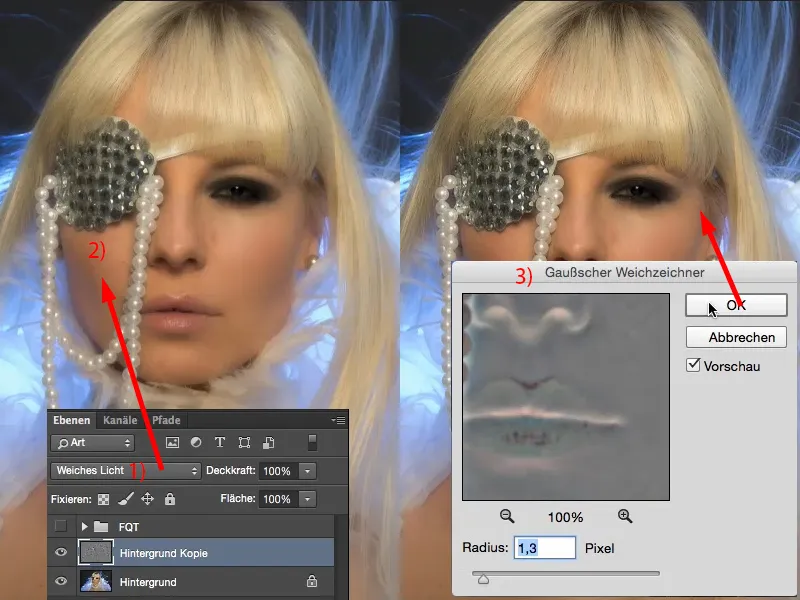
Якщо порівняти «до» і «після», то можна побачити: Все зображення було зроблене м'яким.
Тепер тобі потрібно було малювати це утруднено через маску на зображенні. Я завжди роблю це приблизно збільшення на 200 відсотків. Потім видно: Пори все ще є, але вони трохи розмиті. Це виглядає добре.
Це також виглядає добре, коли ти вийдеш на глобус і розглянеш усе зображення. Якщо уявити, що ти просто подаєш маску на шкіру з ефектом… ці м'які волосся тощо, цього не хоче бачити ніхто.
Проте все, що ти можеш зробити зараз, - це обмежити ефект з маскою на цьому шарі (1) і малюєш це, і можеш регулювати пошаровість.
Ось що ти можеш зробити з Haut-abpudern або Soft-decrunching. Тому ми викидаємо цей шар (1). Нам цього сьогодні не потрібно.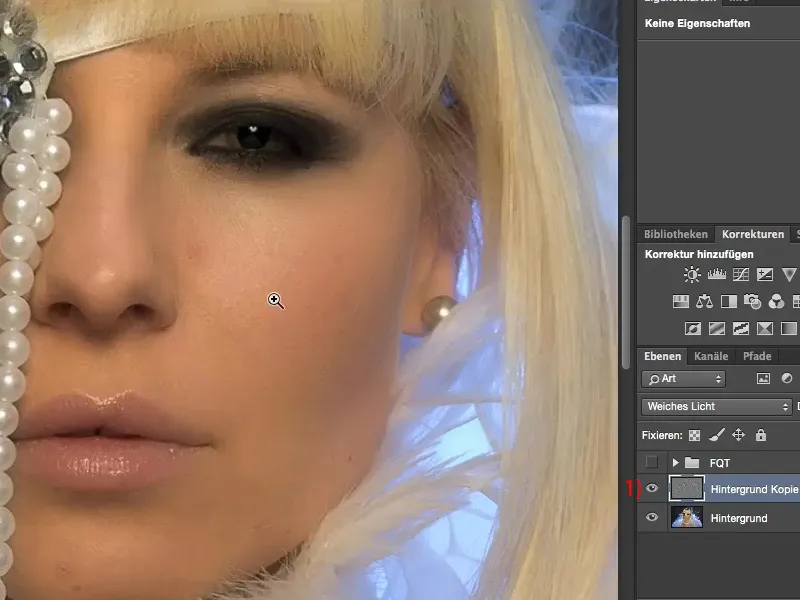
Чому служить частотна роздільність?
Частотна роздільність може багато чого зробити. Ось я в PSD-файлі створив свою частотну роздільність.
І коли я її увімкну (1), то спочатку бачиш, що дівчина має сині уста (2), і думаєш: «Ей, ми тут на темі обробки шкіри!» Так, частотна роздільність може багато більше, ніж лише обробка шкіри.
Подивися вгорі на волоссяний зріст (3): Ці темні місця, які мені зазвичай потрібно було видаляти надто утруднено через рівні апарати, я видалив за допомогою частотної роздільності лише за кілька натискань. Також тут внизу (4), тінь, яку я маю в декольте, яка є дуже некрасивою: Частотна роздільність - видалена.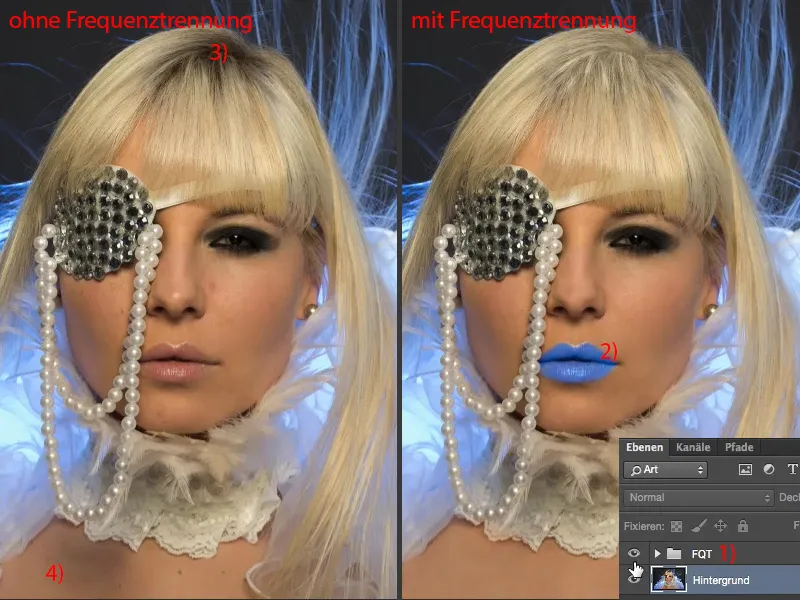
Давай тепер поглянемо на цю область, масштаб 200 відсотків. Подивися на «до» і «після»: Ти бачиш, що структура в цій тіні повністю збережена. Однак яскравість насправді в точності збігається з сусідніми здоровими частинами зображення … І ось сила частотної роздільності, якщо хочеш так розуміти.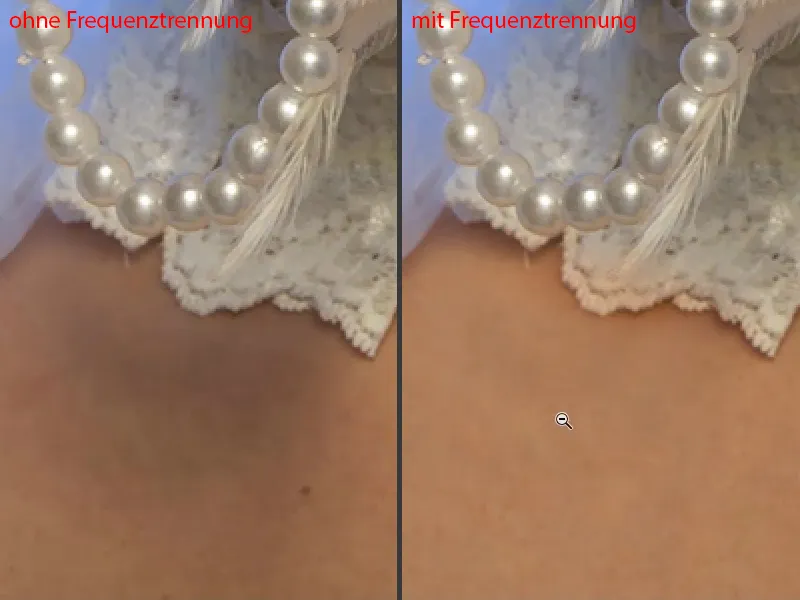
Або ж уста: Ти можеш відтінити їх за допомогою частотної роздільності. Структура шкіри в точності така, як і раніше. Я лише видалив дефекти. Це частотна роздільність.
Різниці у яскравості … Подивися на таку область: Підборіддя та кути рота, це завжди для мене найскладніша частина в ретуші через те, що там є багато темних і світлих місць - частотна роздільність - всі плями видалені. Яскравість можна налаштувати за допомогою частотної роздільності.
І як це виконується?! - Тепер я тобі покажу два різні підходи. Я впевнений, що є ймовірно ще багато більше підходів, які можна виконати за допомогою частотної роздільності. Фотошоп не завжди мислить тільки в одному напрямку. Якщо у мене є проблема, то у фотошопі зазвичай за п'ять або десять варіантів вирішення, і мені потрібно вибирати: Яка техніка є найшвидшою або найкращою для мого зображення, або яка мені найкраще підходить?
Частотна роздільність (метод 1): Світло & Колір з Гаусовим розмивом
Я колір переднього та заднього плану швидко поверну на чорний та білий (1) і відключу все це тут (2). А тоді рушаймо: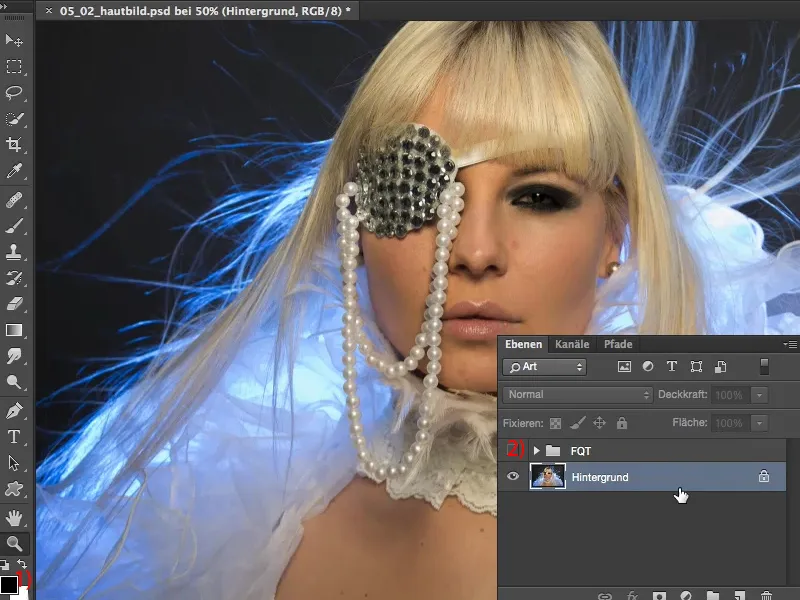
Спочатку потрібно скопіювати двічі фоновий шар (1). Я назвав це "Світло та Колір". А цей верхній шар я назвав "Структура" (2). Отже, частотна роздільна здатність розбиває світло і колір та структуру одна від одної на двих рівнях. І все це, як ти невдовзі побачиш, дозволяє тобі виправити розлади на одному рівні та світло та колір на іншому. І це значно зекономить тобі час.
Якби я хотів позбутися цієї розлади, цього тіні тут внизу (3), раніше, то, напевно, я б створив порожній шар, тут би поштемпував в режимі Світло і в режимі Колір , можливо, я б навіть спростив собі життя, вирізав би цю частину з зображення (4), перетягнув би сюди (до 3), трохи збільшив і підігнав за допомогою м’яких масок. В будь-якому випадку, я б витратив дуже багато часу, щоб розбавити цю тінь, оскільки, якщо я роблю це через Dodge & Burn, тут вже є дуже багато сірого (3), то все може обтекти, можливо трохи стати світлішим, можливо я б навіть увів легку порушеність, бо шкіра завжди містить багато помаранчевого, червоного та жовтого. Це всі такі речі - у мене завжди виникають проблеми. Незалежно від того, як я це роблю, мені завжди доводиться працювати набагато більше, ніж з частотною роздільною здатністю. І як легко це працює, я покажу тобі зараз. Спочатку ти вимикаєш шар структури, активуєш тоді "Світло та Колір" (5) …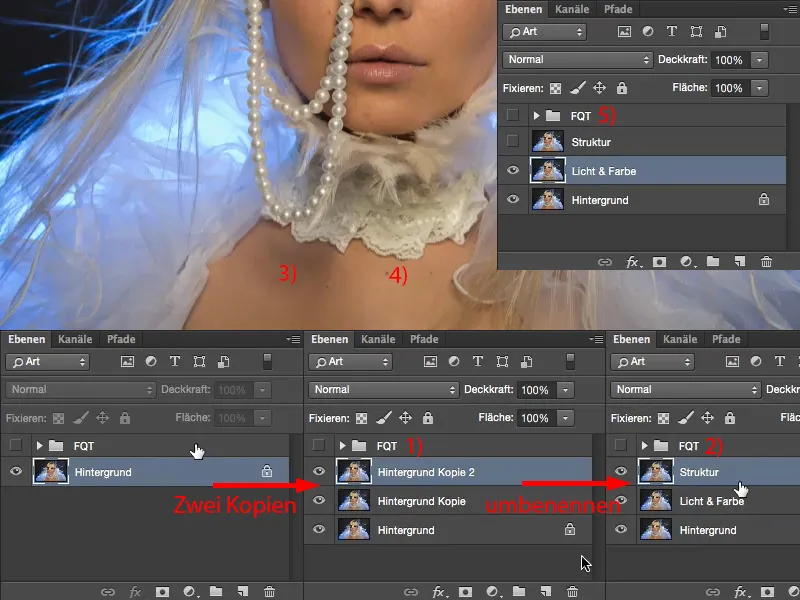
… і застосовуєш зараз Гаусів розмитець (Фільтр>Фільтр розмиття>Гаусів розмитець…). Значення, яке потрібно встановити тут, залежить від зображення. Існують два методи. У першому методі, який я тобі покажу, ти робиш Гаусів розмитець так, щоб відразу зникла структура шкіри. Не потрібно встановлювати це значення (1), яке тобі знадобиться у другому методі, ти знаходитимешся від чотирьох до восьми пікселів, навколо такого діапазону. Я встановлюю шість пікселів (2). У попередньому перегляді вгорі ти бачиш структуру шкіри досить добре. Я, можливо, навіть можу зменшити до п'яти (3). Це виглядає добре. Це перший крок.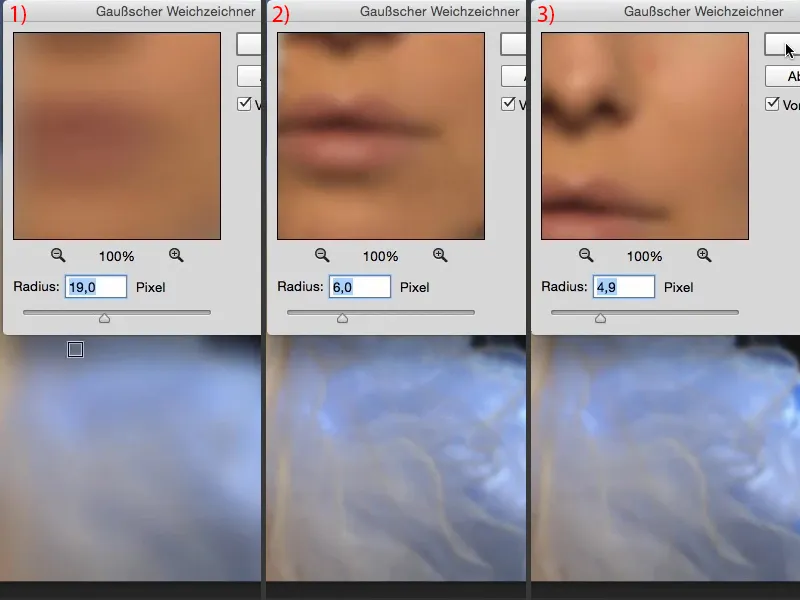
На цьому рівні лежать світло та колір, на цьому рівні вже нема структур шкіри (1). Я можу збільшити масштаб до 300 % (2). Це гладеньке, як дитячий попо, як кажуть.
І на цьому рівні (3) зараз нам потрібна структура.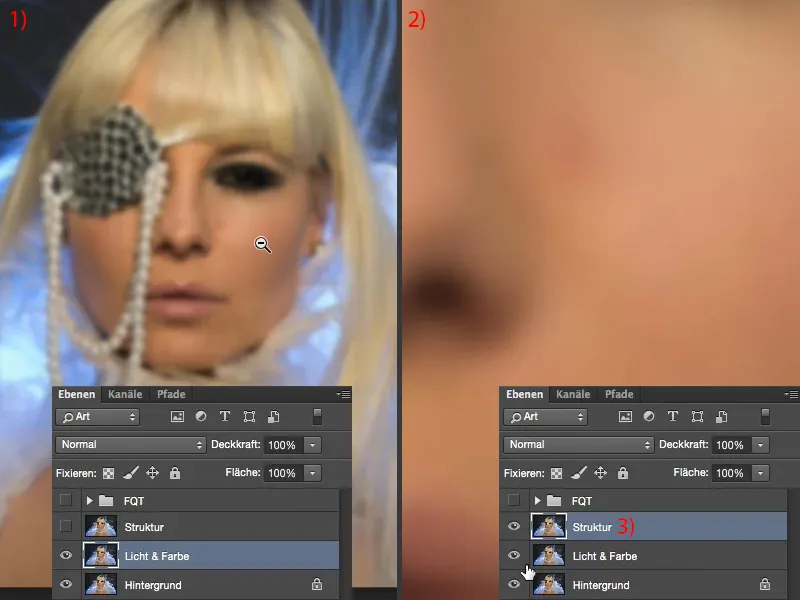
Частотна роздільна здатність (метод 1): Структура через обчислення зображення
Для цього перейди до Зображення>Обчислення зображення. У цьому діалозі тепер є можливість обрати певний рівень з вихідного зображення, яке у цьому випадку є нашим відкритим зображенням (1), і рівень, який нам потрібно тут, це цей рівень "Світло та Колір" (2). Тобто цей розмитий рівень потрібно ввімкнути тут. Залиш режим RGB активним (3). І тепер ти можеш обрати Режим змішування: Якщо вибрати тут Тверде світло (4 та відповідне зображення на задньому плані) або Негативне множення (5) і так далі … Все це може виглядати не дуже погано, але це не те, що тобі потрібно.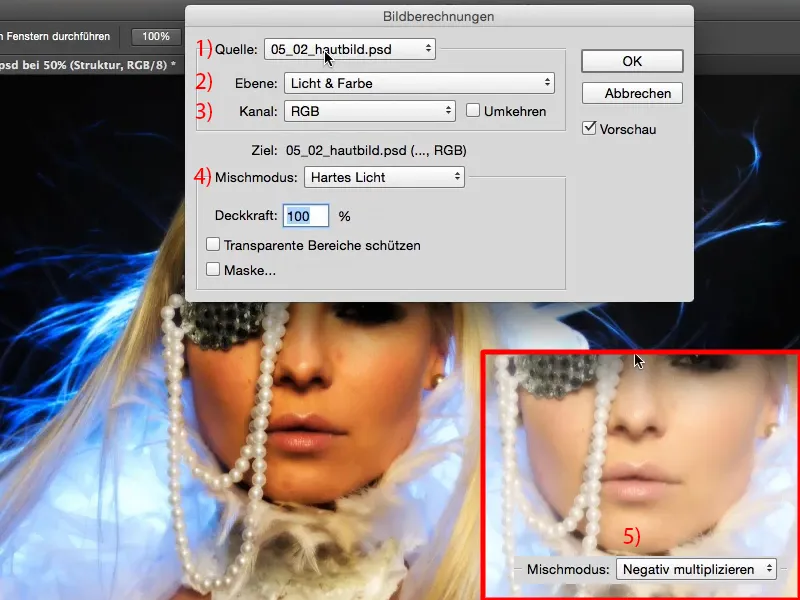
Тобі потрібна Відняти (1), зі значеннями Масштабування 2 та Зсув 128 (2). Чому тобі потрібно встановити ці налаштування тут? Режим шарів Відняти фактично віднімає структуру (3) вже з цього розмитого рівня (4). Отже, він шукає різницю. І до того, як все це сталося, це був звичайний рівень. Ти маєш зараз роздмуханий рівень, і ти віднімаєш цей звичайний рівень - все, що відрізняється від цих двох рівнів, насправді є структурою, бо тут у тебе лише світло і колір (4), і тут ти маєш той самий світлоі колір (5), але різниця полягає в структурі (3). І через це все незручно, це є результат.
Значення Масштабування 2 та Зсув 128 (2): Якщо ти трохи працював з режимами шарів, то, зокрема, 128 має вже щось засигналізувати тобі. Це встановлює яскравість або колірну інформацію на цьому зображенні на значення RGB 128. І RGB 128 - це саме це сіра зона Photoshop, яку пізніше можна виключити в режимі обробки. Я підтверджую всю цю справу кнопкою OK (6) …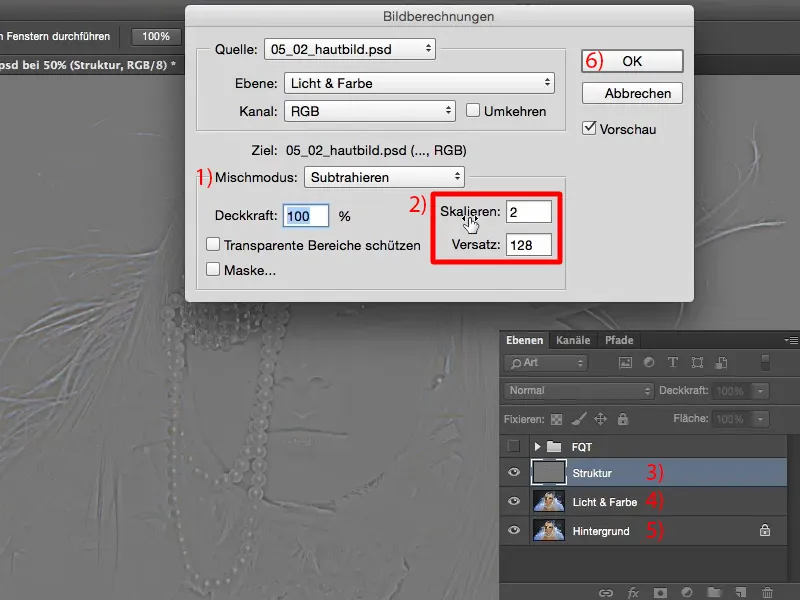
… і змінюємо режим шару на Лінійне світло (1). Багато людей кажуть: "Вау, це дійсно класно виглядає". Вони не зрозуміли всю суть, бо це не повинно виглядати по-іншому, воно повинно виглядати точно так само як раніше. Бо тільки тоді я правильно виконав частотну роздільну здатність.
Я збільшую масштаб до 200 % і вмикаю Після (2) та Перед (3). Ти бачиш: Нічого не змінилося. Якщо я вмикаю цей рівень (4), ти миттєво бачиш: Світло і колір, все розмите. Якщо я вмикаю цей рівень (5), ти бачиш: Структури раптом подвоюються на зображенні. Зрозуміло, оскільки у мене вже є оригінальна структура тут (6), і вона ще раз лежить тут (7), причому в режимі Лінійне світло. Тобто структуру підсилено і вона підсилюється точно так, щоб наявне початкове зображення було сновидним, тобто компенсувало повернення розмиття. І з тим ти вже завершуєш частотну роздільну здатність. Це все.
Тобі треба дві копії шару, один раз розкидати шар, один раз обчислення образу. Це все можна відразу ж гарно записати як дію - інакше ти просто натискаєш на кнопку запуску, і у тебе вже є частотна роздільна здатність.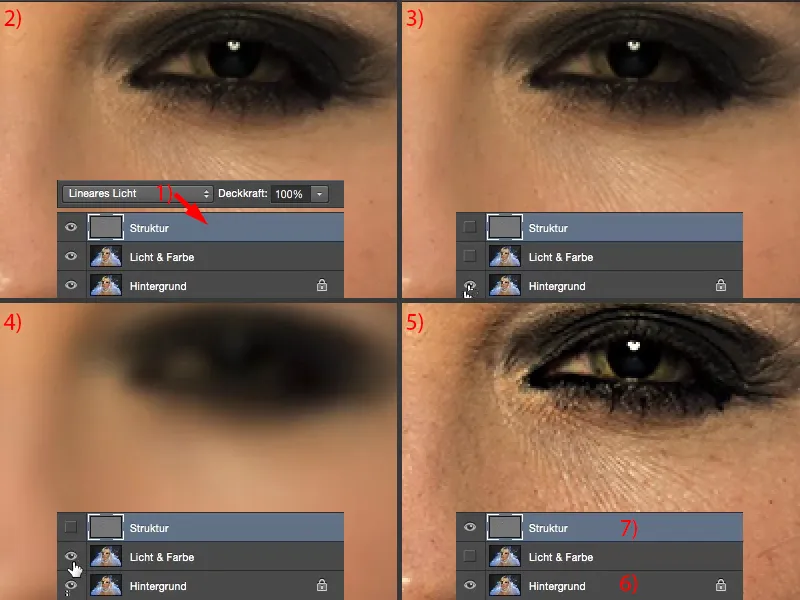
Розділення частот (метод 1): обробка шкіри з допомогою гауссівського згладжувача
Тепер тобі може знадобитися лише кілька хвилин, це завжди залежить від стану шкіри. Що ти можеш зробити зараз, це: наприклад, перейти на шар "Світло та кольори" (1), взявши Ласо (2). М'який край (3) ти мусиш незначно адаптувати під твоє розділення, розмір зображення та близькість твоєї роботи. Вона повинна бути незаперечно м'якою.
Якщо ти подивишся на цю частину зображення, в тобі уже є покрасніння (4), є великі спотворення (5). У тебе є багато малих зморшок (6), великі пори (7), малі пори (8). У тебе є світлий область (6), ти маєш тут темну область (9), тут знову темнішу область, тут знову темнішу область (стрілки). Якщо ти хочеш зробити це однорідно або адаптувати ці різниці у світлоті, це робота, я б сказала, п'ять або десять хвилин на цю область - і весь цей малюнок, якщо я це роблю, я можу сидіти годину або дві, доки все не буде готово - у порівнянні з розділенням частот: це справа хвилин.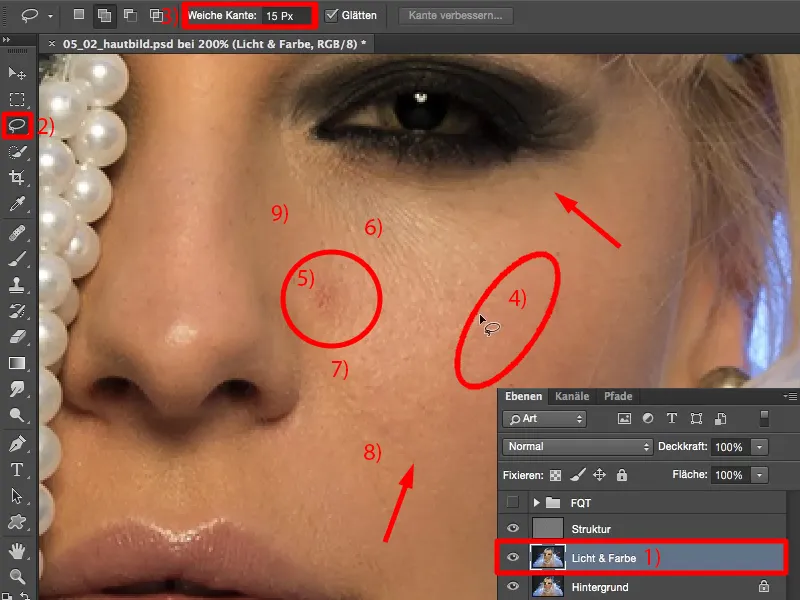
Ти просто береш Ласо та виділяєш ці області (як позначено на зображенні). Оскільки край м'який, ти отримуєш плавний перехід на зовнішній бік. Отже, зараз у мене тут червоний (1), темні ділянки (2), світлі ділянки (3). І оскільки я це роблю на шарі "Світло та кольори" (4), де немає структури, я можу тепер розмити цю область. Я переходжу до фільтру розмиття - Гауссів згладжувач.
Він стоїть ще на значенні 4,9. Якщо я зараз зменшу це значення, практично нічого не трапиться (5). Якщо я дуже збільшу, все стане сірим (6). Чому стає сірим? Ним намагається все більш і більше змішати тут, і чим більше кольорів я змішую розділено ... можливо, ти це пам'ятаєш зі своєї молодості: Ти почав малювати зеленим, потім додавав червоний, потім додавав синій - і в кінці ти мав сіру або коричневу кашу. І те ж саме тут відбувається.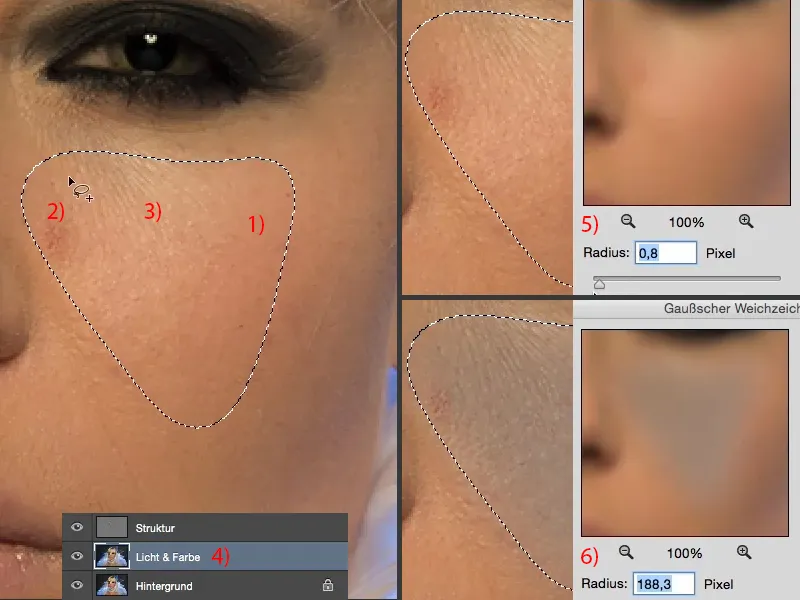
Тобі просто потрібно знайти правильне значення зараз. Зазвичай це навколо десяти або двадцяти пікселів, де це починає ставати сірим. І у мене, я думаю, це починається з 31 пікселя (1). Тому я повертаюся трохи назад. 10 пікселів - це замало (2). Ти завжди можеш гарно подивитися на це у попередньому перегляді. Ти також бачиш, як ці області зараз всі стають розмитими. Я можливо підведу цифри на 17. Це, я думаю, досить хороше значення (3). І я підтверджую це все клавішею ОК (4).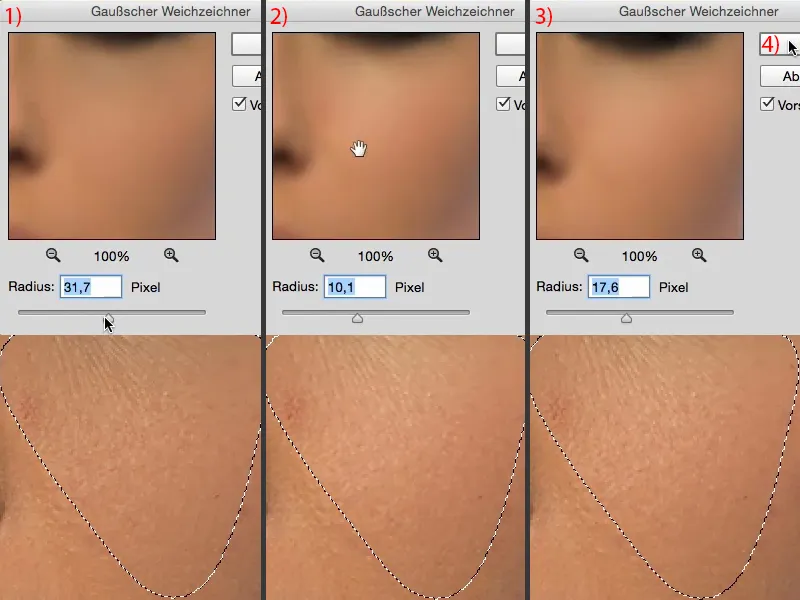
Вибірку я скасовую за допомогою Cmd + D (Strg + D). І тоді дивимось до і після. Думаю, ти чітко бачиш, як ці різниці в світлоті тепер адаптовуються. Також, спотворення стало не таким провідним (1). Колір виділений, і покрасніння майже повністю зникло (2).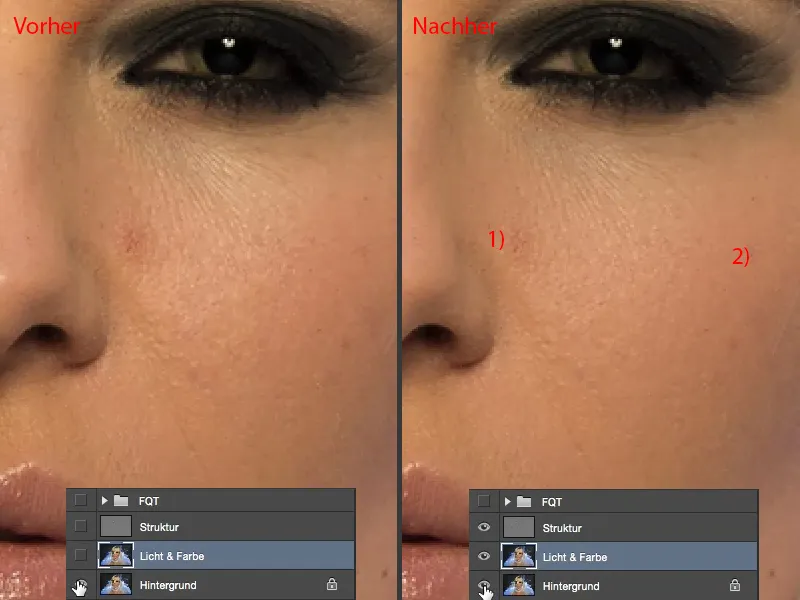
І ось тепер ти робиш це по всьому зображенню. Ти дивишся: де у мене є недоліки у світлі, у покрасніннях шкіри? Тоді ти робиш м'який вибір із Ласо, виконуєш останній фільтр (Гауссів згладжувач) раз за разом.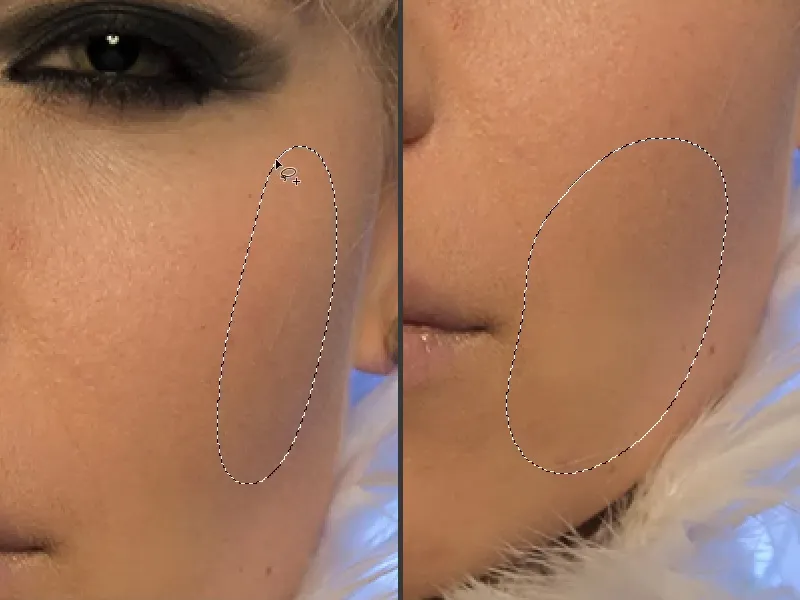
І саме в цій області (на зображенні зверху зліва) це справді магія, тому що все, що залишається, - це просто ці недоліки шкіри, які я пізніше виправила за кілька натискань. Це займає трохи часу в залежності від зображення, ти можеш застосувати фільтр двічі, тричі поспіль - якщо тільки не виробляєш сірих плям, ти все робиш правильно. Виділяй, потім Гауссів згладжувач, можливо ще раз Гауссів згладжувач… Те ж саме я роблю на носі. Гауссів згладжувач, Гауссів згладжувач… Бачу, що можливо ще можна видалити цей блиск (на зображенні знизу справа). Тут вже є структура, це я повинна буду робити на рівні структури.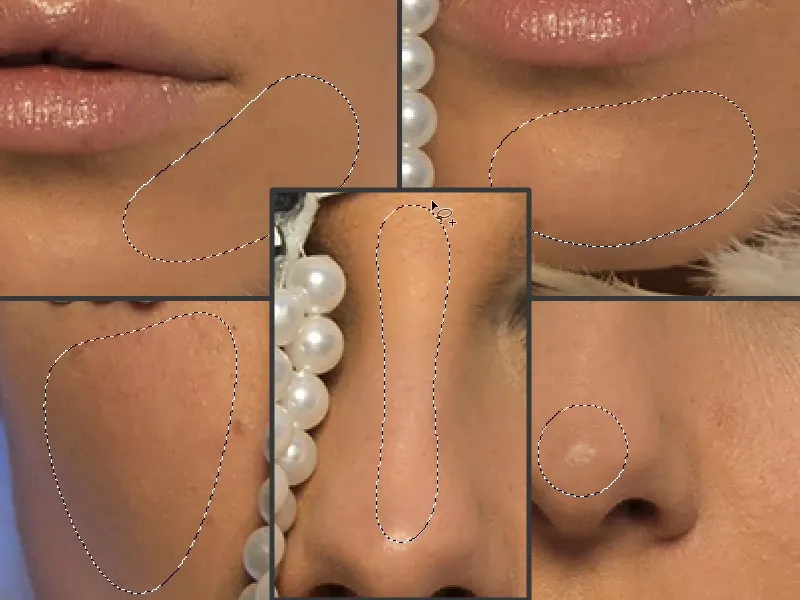
Ти також можеш застосувати це біля волосся: Якщо ти хочеш, щоб волосся виглядало більш розчесаним, вирівняй різницю у світлі, тому що це виглядає так дірчато, це тому, що тут розбивається світло (1), і ти маєш тут темні та світлі смужки. Якщо ти хочеш вирівняти яскравість, поклади на це Гауссів згладжувач. І вже яскравість у волоссі адаптується (2).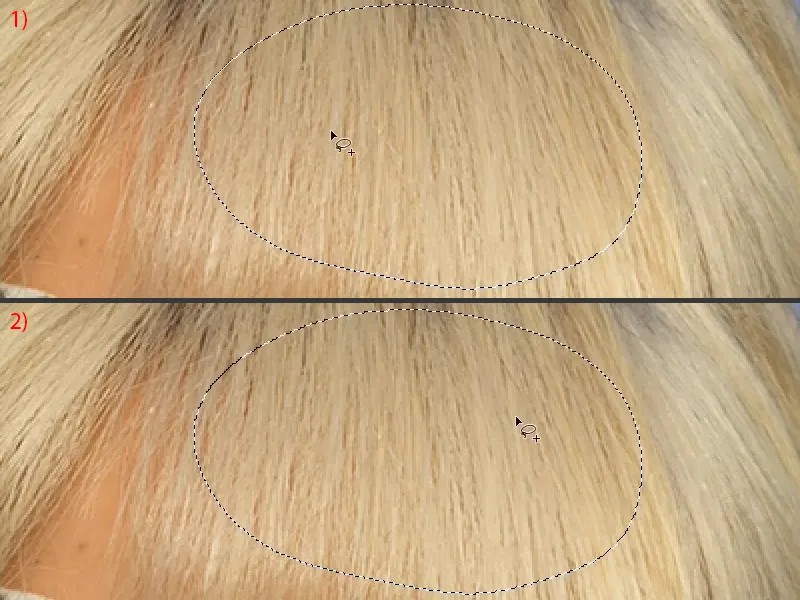
Те ж саме ти можеш зробити для підкладки (1). Тут ти також маєш світло й темряву - Гауссів згладжувач - яскравість вже трохи вирівнена (2).
Я покажу вам ще раз тут внизу (виділіть окремі області і застосуйте гаусів розмиття). І, насправді, головне в цій техніці полягає в тому, що: незалежно від того, що я тут роблю, я все роблю правильно. Я нічого не можу зіпсувати.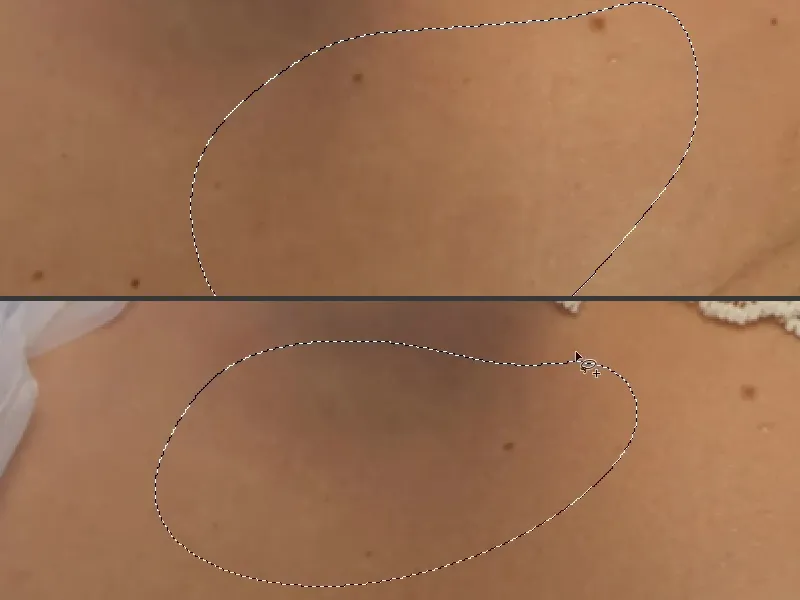
Можливо, це було лише хвилини півтори-дві - подивіться, що сталося з цим зображенням. Воно, звісно, виглядає трохи більш плоско, але це ідеальна підготовка для наступного кроку, наприклад, для світлотіні та тіней.
Тепер я можу повністю знову намалювати світла і тіні, тіні тощо на зображенні шкіри. Так ти і працюєш на цьому рівні "Світло та Колір".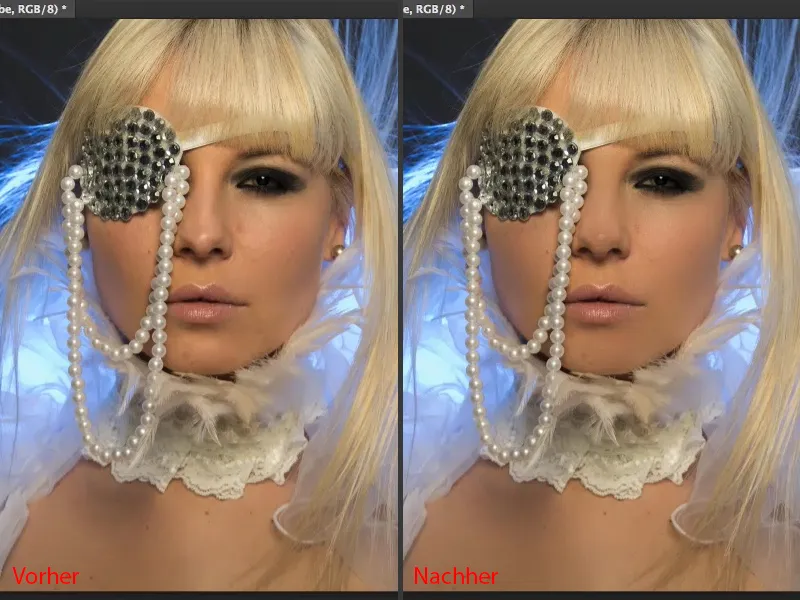
Роздільна частота (метод 1): Редагування структури
На рівні "Структура" (1) тепер можна використовувати будь-які засоби ретуші, які ви бажаєте. У кожного є свої власні уподобання. Я зазвичай використовую Пензлик для виправлень (2). Дуже важливо: вам слід встановити інструмент, на який б не поставили, на цьому рівні "Поточний рівень" (3).
Jадаючи на пустому рівні, ви маєте активований варіант Усі рівні або можливо Поточний та нижче - але якщо ви зробите це тут, то знову приведете світло та колір з рівня "Світло та Колір" (4). І це буде виглядати жахливо на цьому рівні, тобто з роздільною частотою в режимі Лінійне світло (5). Таким чином, я зразу повертаю цей крок назад і переключаюся на зазначений рівень "Поточний рівень" (3).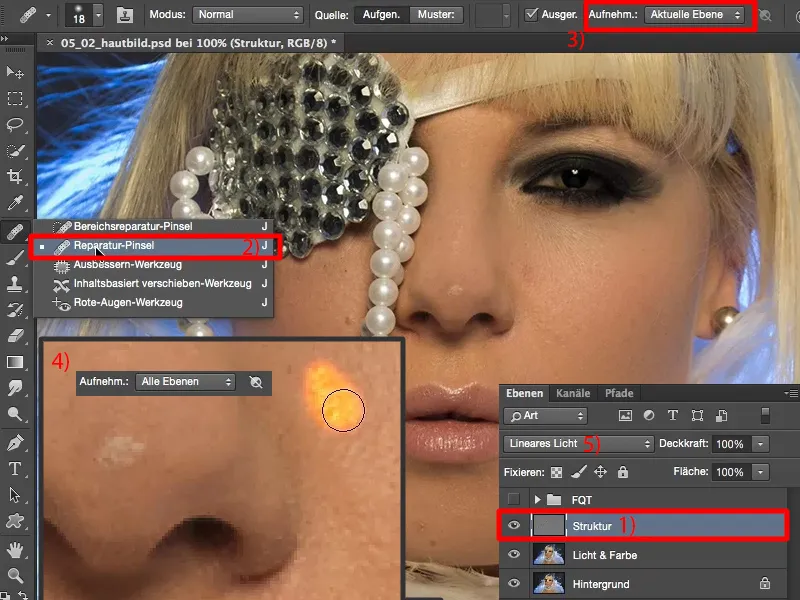
Тепер ви можете легко, звичайно, на рівні "Структура", виправляти ваші дефекти (стрілки на зображенні). Вам не потрібно турбуватися про яскравість та зміщення кольору з цим методом, оскільки все, що є на цьому рівні, це структура. І всім, що є структурою, виявляється досить швидко. Тут важливо: чи хочете ви працювати на високому рівні чи низькому? Хочете просто видалити грубі нечистоти, чи ви хочете створити ідеальне зображення шкіри?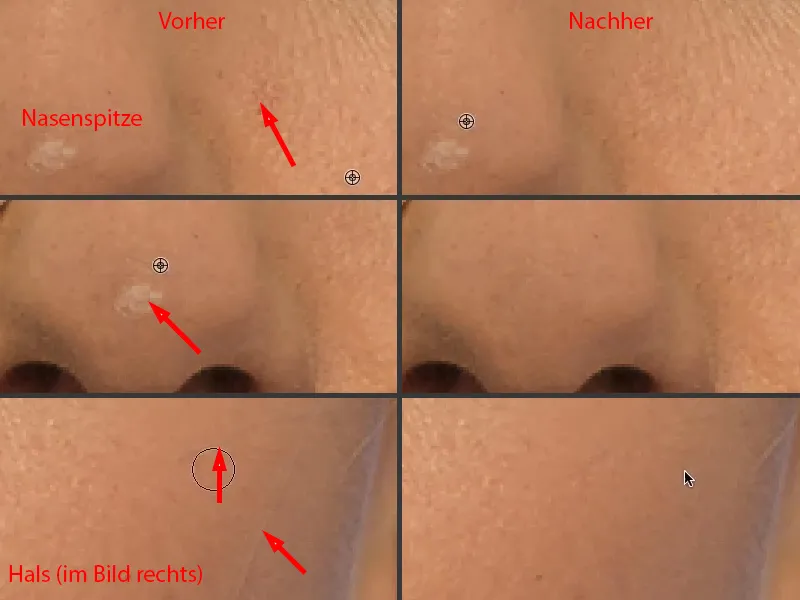
Для створення ідеального зображення шкіри раджу вам зблизитися дуже близько і видаляти дефекти пораці за порою ... тоді ваше зображення шкіри стане ще більш витонченим (області для редагування виділені стрілками на зображенні). Але гарно в тому, що воно ніколи не буде виглядати розтекле, воно завжди буде виглядати добре, завжди буде виглядати лише чистіше.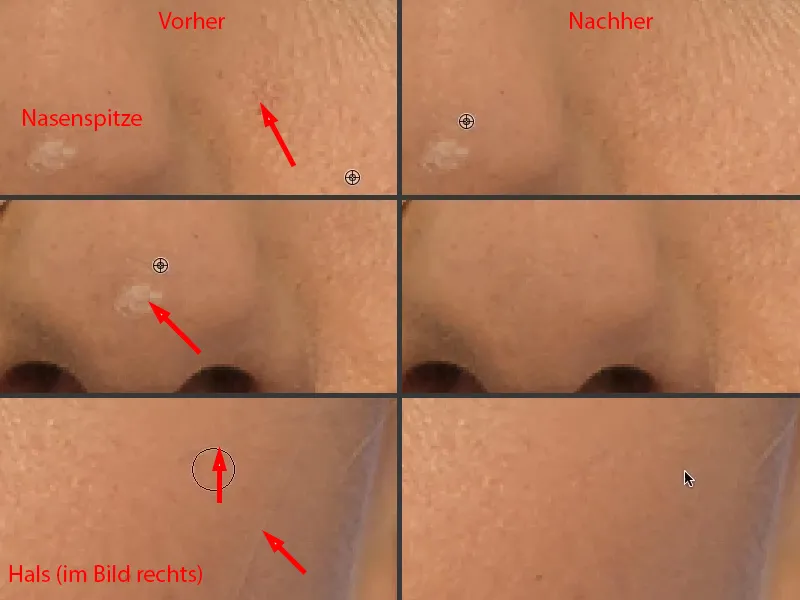
Це питання часу, який ви збираєтеся витратити тут, або питання грошей, які ваш клієнт, якщо ви професійний ретушер, буде платити за зображення шкіри. Це всі речі, які треба розглянути наперед.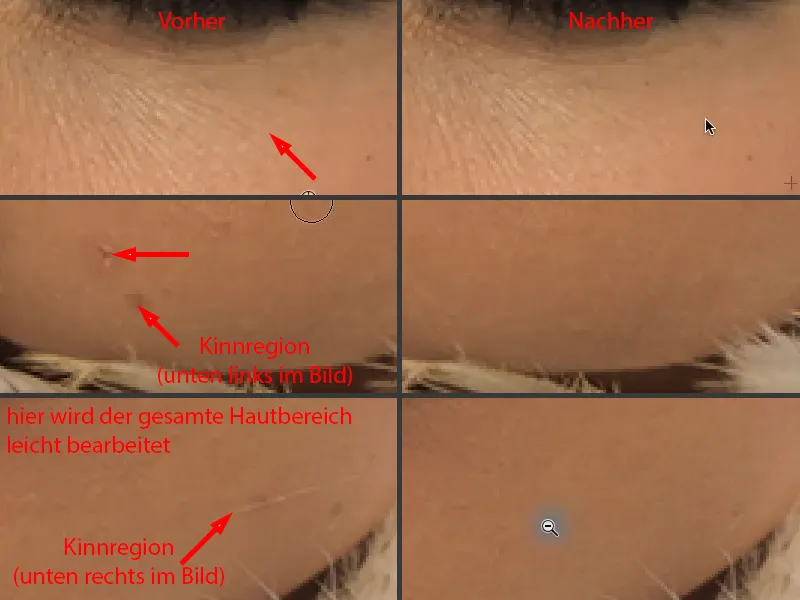
На цьому зображенні я практично не маю багато роботи, щоб зробити його гарно. Ця модель має гарне зображення шкіри, на мою думку. У кожної людини є деякі дефекти. "Дефекти" - звучить майже, ніби це психологічна проблема, але це напевно не так.
Мені просто весело від цього, бо за п'ять хвилин я створив тут зображення шкіри, де кожен скаже: «Вау, це дійсно круто. І як ти це зробив, бо воно зовсім не розмито?» - Ні, це не розмито, просто світло та колір розмиті. І через це я дійсно отримую справжнє, невирізнене зображення шкіри, яке очищене лише від дефектів.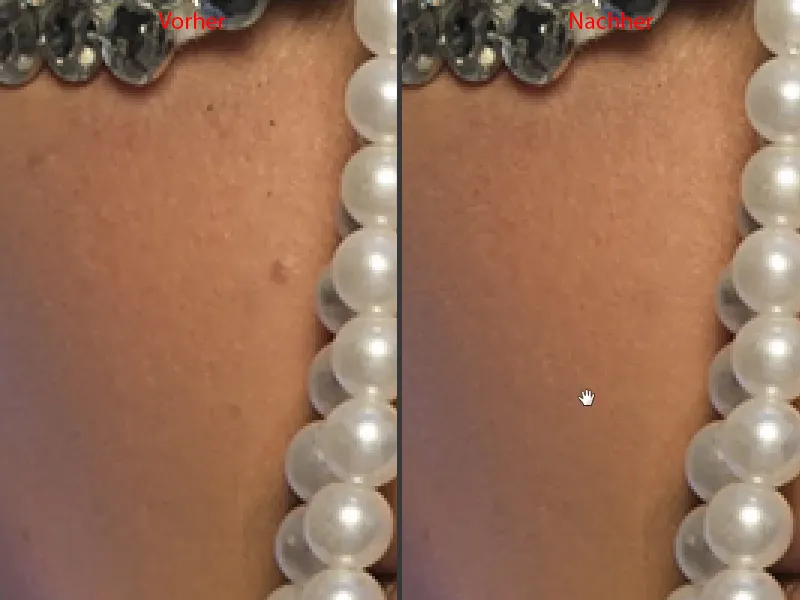
Роздільна частота (метод 1): Адаптування світла та кольору за допомогою пензлика
Так гладко я не можу покрити, хоча це була дуже велика октобокс фронтально. Тепер у мене є дійсно відмінна база для Додж та Берн - я вже бачу, що я порівну наношу вигляд на носі (1) і тут намалюється трикутник (2) та блиск на губах (3) і т.д..
Єдине, що мені доведеться зробити зараз, це можливо закрити це область (4). Це я не можу зробити за допомогою роздільної частоти, на жаль, але я можу зробити ще багато інших речей за допомогою роздільної частоти, ...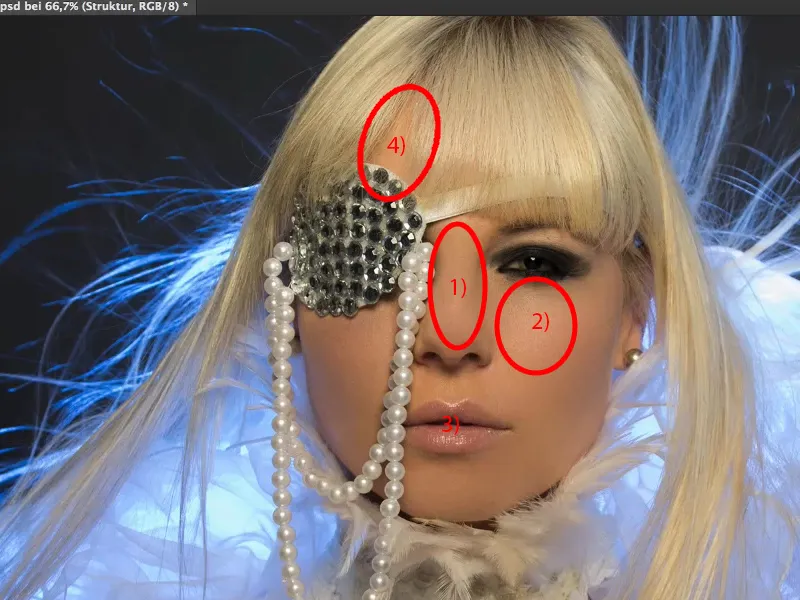
... оскільки тут я можу вставити порожні шари. Я їх просто перейменовуватиму в "малювати" (1). І зараз ви можете взяти цей світлий колір шкіри (2), взяти Пензлик (3), трішки зменшити Непрозорість, десь між 10 і 20% чогось (4) - чим більше ви вправляєтесь, тим більше ви можете збільшувати Непрозорість тут.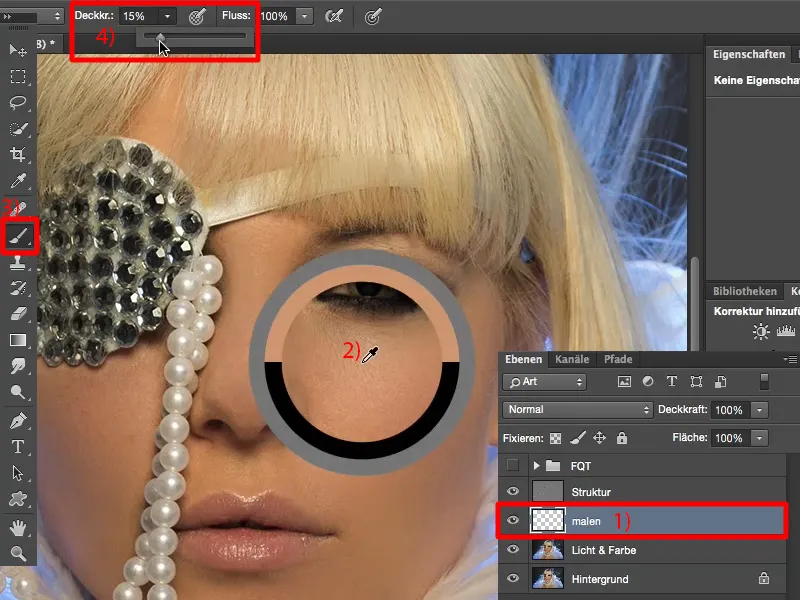
Зробіть Пензлик дуже м'яким (1) і зараз ви можете освітлити тут (2). Ви можете освітлити тут, бо ви не закриєте структуру, структура знаходиться на вищому рівні.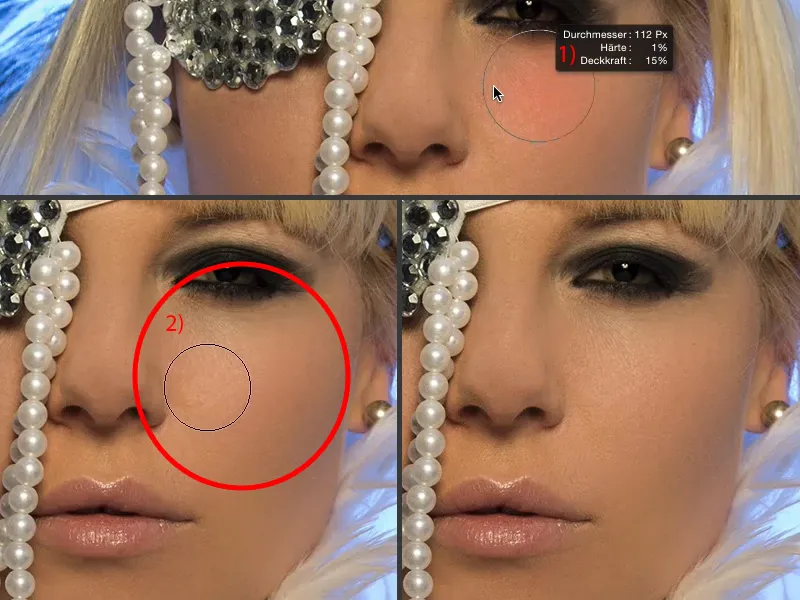
Я покажу тобі, приблизно на 60-70% прозорості (1), як це працює. Я також можу просто намалювати покроково. Структура очей завжди залишиться чіткою, тому що структура знаходиться вгорі (2) - просто переміщується яскравість. Нехай знову зробимо кілька кроків назад. 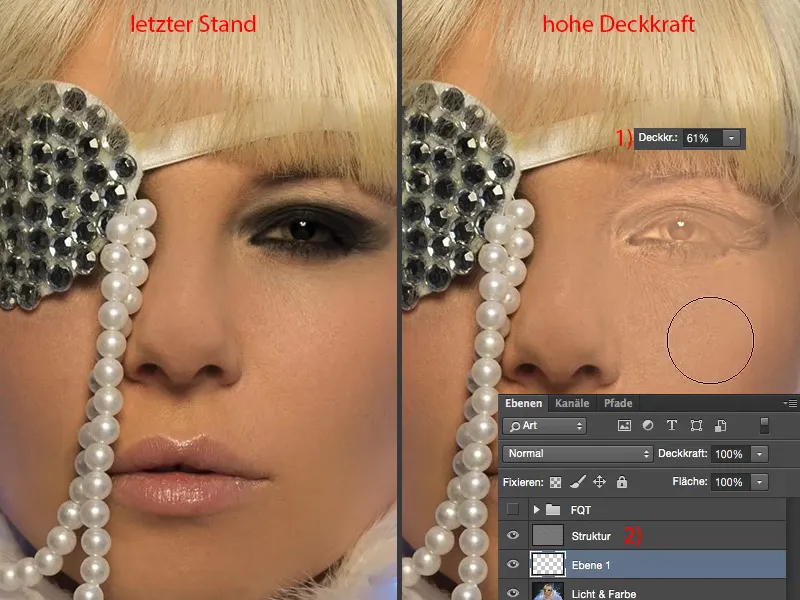
І я використовую це, щоб намалювати цю тінь (1). Я відбираю правильний колір поруч (2), знову ж таки, знижую прозорість до 20-23% (3) і просто намалюю через це, поки яскравість і колір відповідні (4). 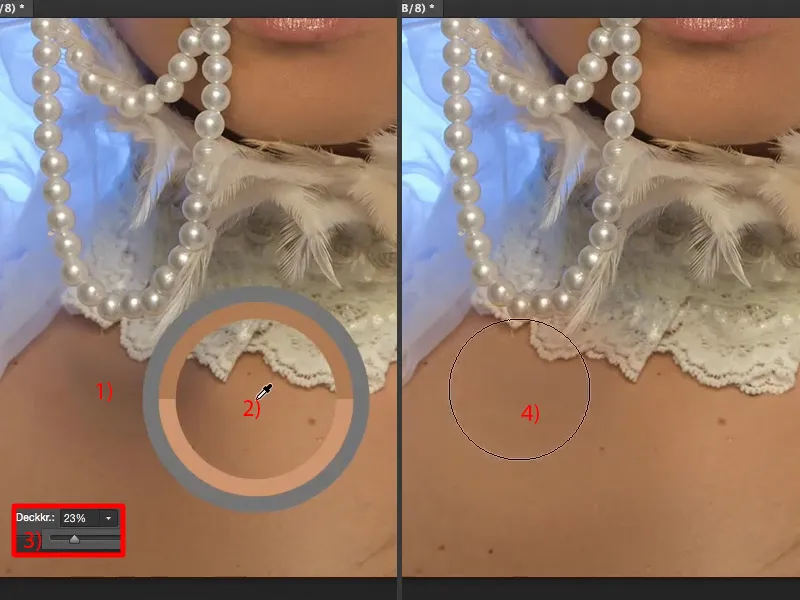
Можливо, візьмемо трошки світліший колір (1) і застосуємо його. Ось і все, друзі. Так просто працює частотне розбиття. Подивись, що вийшло (порівняння до/після). 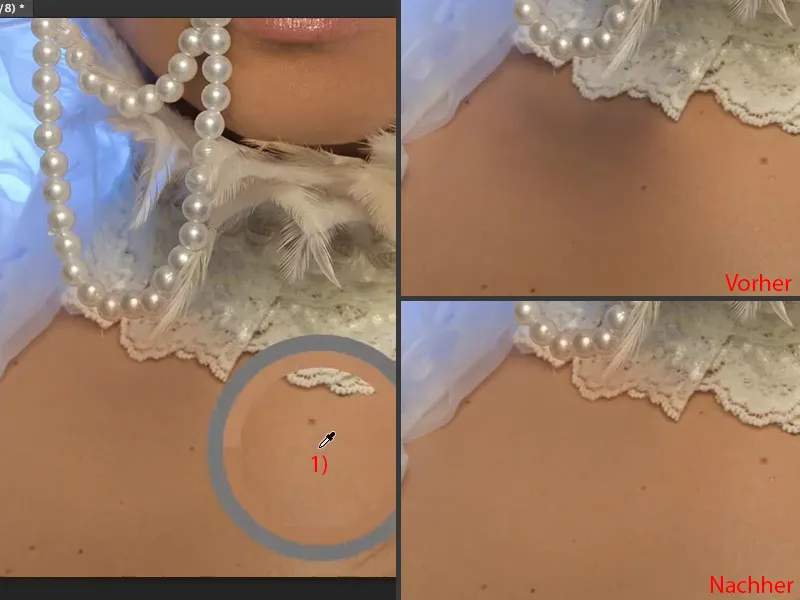
Якщо ти вже намалював тут, наприклад, на кінчику (1), то тепер ти можеш виправити це через маску або справді деструктивно видалити це. Це один з небагатьох випадків, коли я справді використовую гумку для малювання (2 та прозорість на 100% в 3). Я просто знову відновлюю це (4), щоб отримати початковий колір. Тут трошки біля краю також (5). Ось і все. Це так легко виправляється, тому що все, що тут є - лише кілька крапель фарби. Отже, так працює частотне розбиття, так гнучко воно діє. 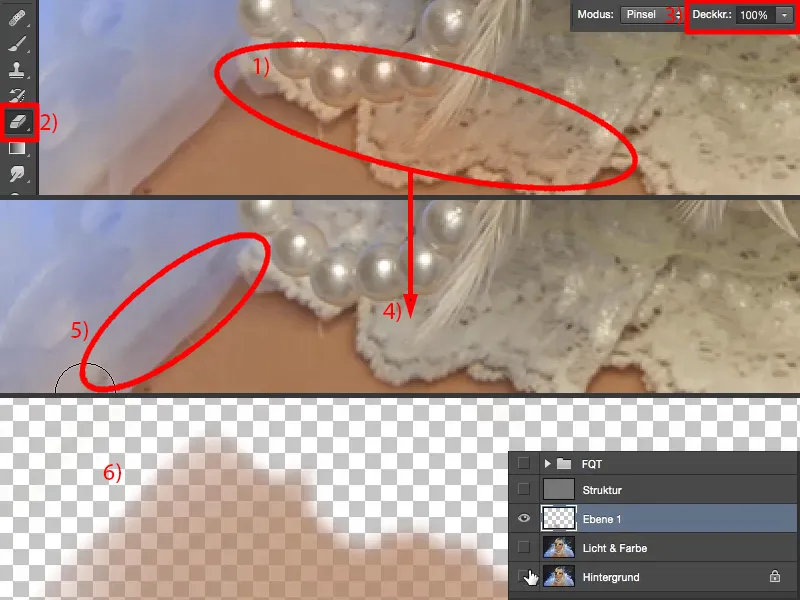
Зараз я можу створити декілька шарів тут. Я назву це "Колір шкіри" (1). Тут, у верхівці волосся, я просто створюю новий шар і назву його "Волосся" (2).
Потім я знову візьму свою пензлик, візьму, звісно, яскравість зверху (3) і просто намалюю через це з 20-30% прозорістю (4) тут. І ти бачиш: Структура залишається. Тепер я виправив це волосся (5). Я робив це саме 23% прозорістю тричі.
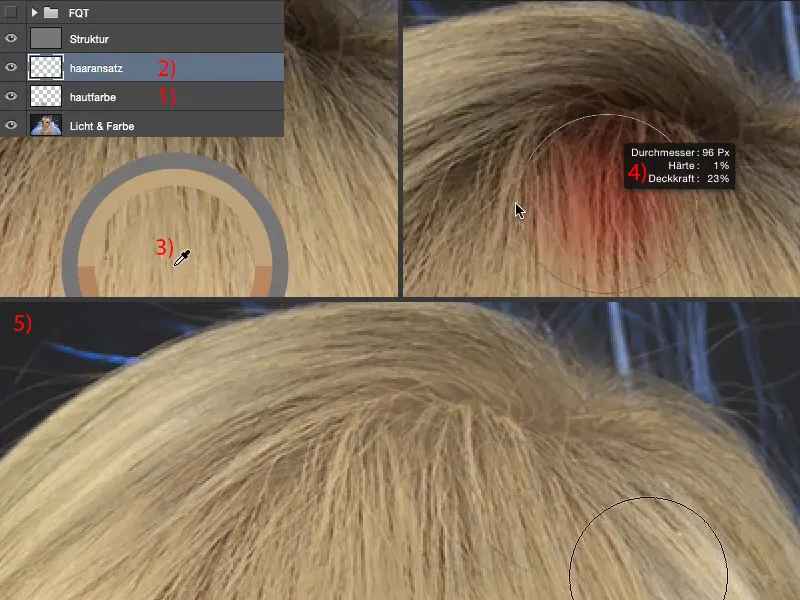
Якщо подивитися на результат і час чотирьох, п'яти секунд, які я витратив на це, щоб виправити цей косиці, то, я думаю, ти починаєш розуміти, чому я так люблю цей метод: тому що він настільки гнучкий і дуже швидкий. Не важливо, з яким іншим методом я спробував раніше освітлити цю косицю - я не так швидко і особливо не отримаю такий однорідний і дійсно ідеальний результат. 
Ти можеш продовжувати це робити і на мікрорівні: якщо ти хочеш додати трошки блиску в очах, просто візьми білий, створи порожній шар і назви його "Структура райдужного оболонки" або щось подібне - ти можеш малювати через частотне розбиття найдрібніші структури, ти можеш підкреслити вії, зменшити зморшки ... З частотним розбиттям ти дійсно можеш досягти будь-чого. 
Частотне розбиття (Метод 1): Зміна кольору губ
Я покажу тобі як ти можеш змінити кольір губ. Ти також створиш порожній шар, назвемо його "Кольір губ" (1), і встановлюєте його в режим Колір (2). Просто візьми синій (3). До цього ми завжди працювали завжди в півтоні. Не обов'язково, щоб це був синій, але я думаю, що з тим синім світлом позаду це виглядає досить класно. Візьми пензлик (4), потім просто переходь до 100% прозорості (5) ... 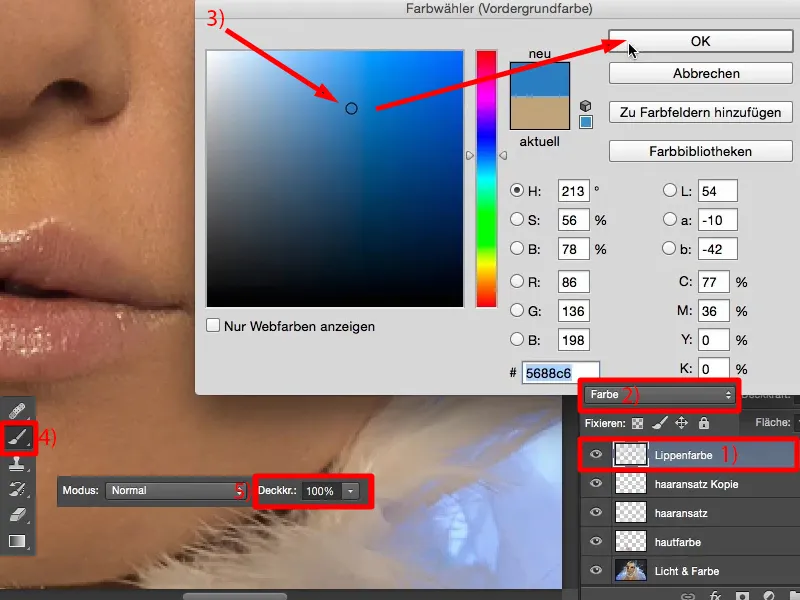
... і просто намалюй через губи. Я зробив це досить швидко і не точно, щоб ти міг побачити ефект ... І тепер у цієї дівчини сині губи. З іншим методом, якщо я хочу змінити щось на картинці, я створюю корегуючий шар Тон / Насиченість, додаю корекцію і т.д ... Потім тобі потрібно буде намалювати через маску ... Тут же я просто створюю порожній шар, режим Колір і малюю через губи.
Те саме можна зробити і з макіяжем очей. Якби я мав уявлення, я міг би нафарбувати це настільки класно, але, на жаль, інсценівіст я. Технічно я можу це зробити, але я не розумію, що тут дійсно виглядає добре. І моя дружина завжди ототожнюється, коли я говорю: "Подивися, цей макіяж очей такий класний" - ну, тут є певні правила, яких потрібно дотримуватися. Це просто моя думка. Тобі не лише можна змінити відтінки шкіри, але ти можеш змінити тут всі кольори. Порожній шар, режим Колір, частотне розбиття - просто чудово. 
Частотна роздільність (Метод 2)
Я вийму шари (1) і покажу тобі другий метод. Для цього знову робиш дві копії (2), схоже на перший метод, але на цей раз використовуєш Гаусів розмивач, трохи вище, близько 21 пікселя (3), щоб увесь зображення було повністю розмите, а не як у першому методі, де розмивалась лише структура. Тобі потрібно ретельно розмити усе зображення.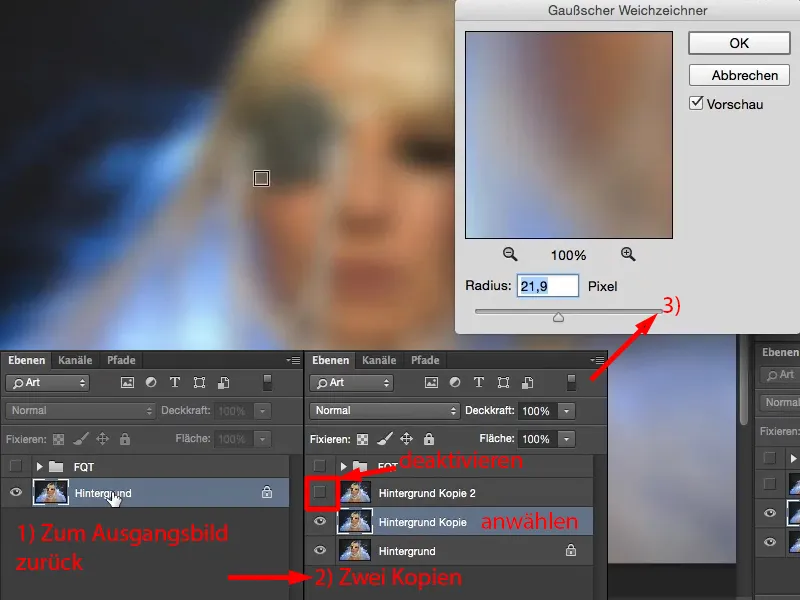
Тоді активуй верхній шар (1), перейди до Зображення>Корекції>Яскравість/Контраст (2). Тут познач "Використати попередні значення" (3). В Adobe вони колись змінили це, а потім подумали, що, можливо, це комусь сподобається, як повернемо це назад. Я особисто вважаю це дуже стильно, оскільки зможу встановити контраст на мінус 50, тоді я отримаю розтягнуте зображення (4).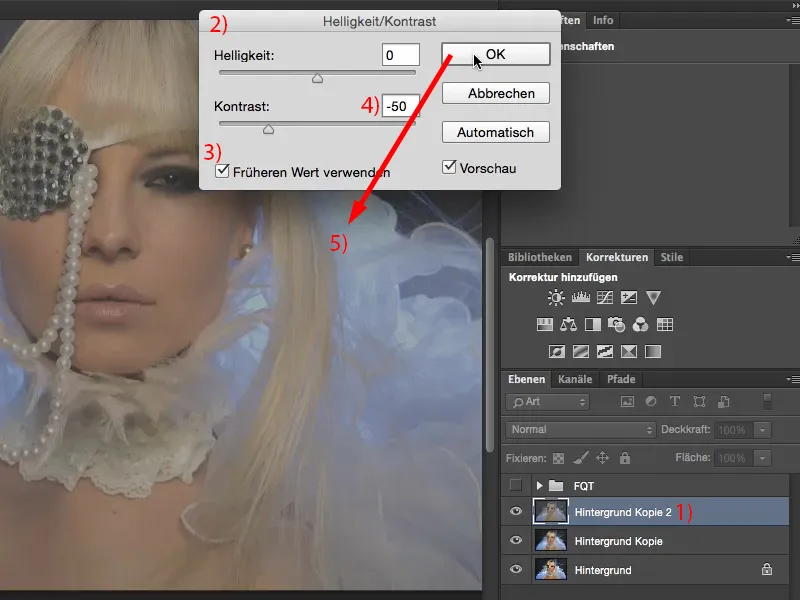
Тепер мені просто дивом, яке значення було у Гаусів розмивач. Це було 21,9. Точно це значення тобі потрібно зараз для Фільтру високочастотний-, оскільки - пам'ятаєш лише - як у першому методі: два шари повинні бути ідентичні. І тепер у тебе знову чорно-біле зображення, …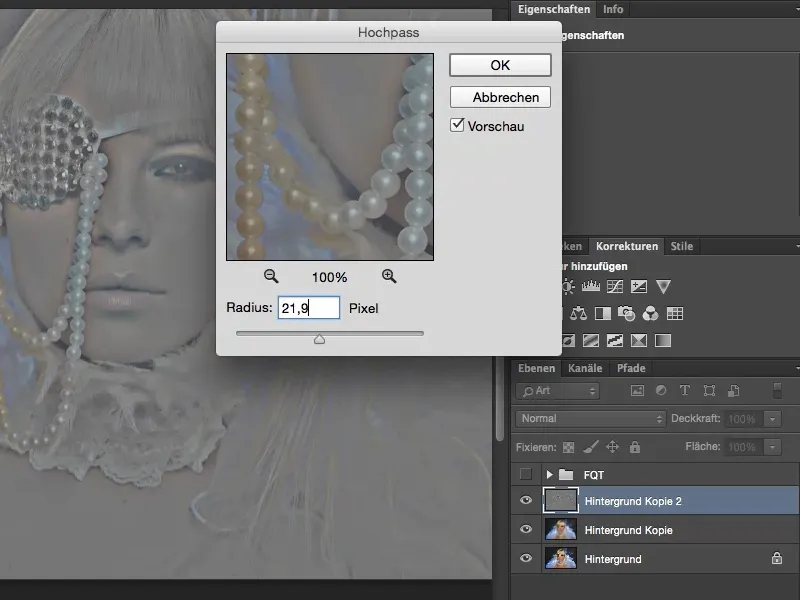
… можеш встановити режим на Лінійне світло (1). Ти зробив правильно, якщо не бачиш різниці (між оригіналом, у зображенні справа, і разом з двома шарами, у зображенні ліворуч). Браво. Все гаразд.
Також зараз ти можеш, як і в першому методі, розмістити свої шари, ти маєш структуру (2). І у тебе є фоновий шар (3) з розмиттям, який ти використовуєш для світла та кольору. Тепер тобі не потрібно розмивати яскравість зараз на цьому фоновому шарі (3). І якщо тепер видалити структури (2), то отримаєш схоже хороше зображення шкіри.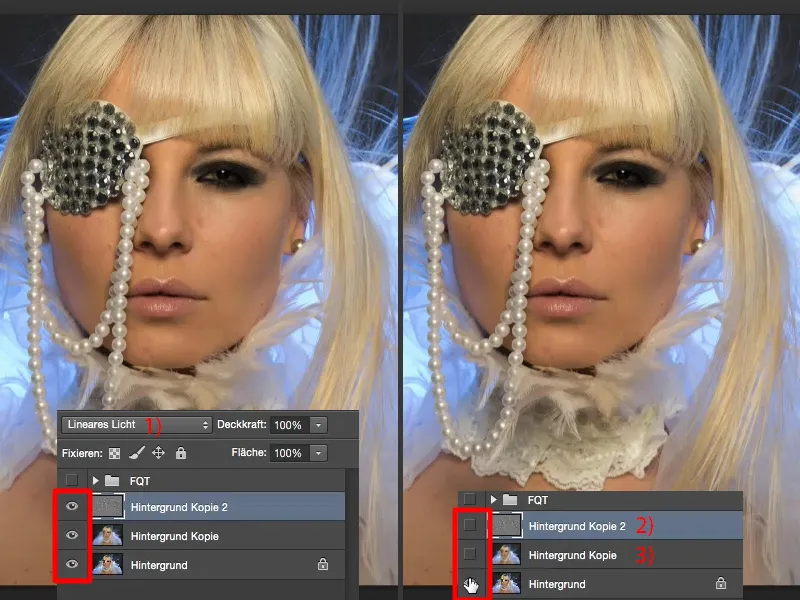
Закінчення
Бажаю тобі веселощів з частотною роздільністю. Спробуй різноманітні речі: створюй пусті шари, встановлюй їх на Яскравість, на Колір, на Відтінок - побачиш, що частотна роздільність добре підходить не лише для портретів або фотографій людей, але також можна використовувати для пейзажних фотографій, для фотографій архітектури. Якщо у тебе є текстура бетону і ти хочеш налаштувати яскравість у цій текстурі бетону, то виділи текстуру бетону від яскравості та просто розмий яскравість та колір. Усе це можна легко виконати за допомогою частотної роздільності. І я впевнений, що твій ретуш шкіри в майбутньому буде принаймні удвічі швидше, ніж якщо працюватимеш іншим методом. Насолоджуйся!